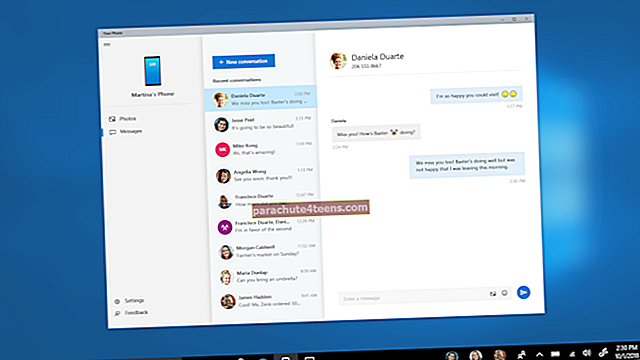Nors belaidžiai „AirPods“ audrą perėmė areną, tai nepadaro laidinio „Apple EarPods“ pasenusiu. Jie vis dar puikiai tinka muzikai, skambučiams ir pan. Nesvarbu, ar turite 3,5 mm ausinių lizdą, ar „Lightning“ jungtį, galite sužinoti, kaip jas naudoti kaip profesionalus. Šiame vadove leiskite jums parodyti 15 patarimų ir gudrybių, kad galėtumėte išnaudoti visas „iPhone“ ausines, kai jas naudojate skambučiams, „Siri“, muzikai ir kt.
„IPhone“ ausinių kaip „Pro“ naudojimo būdai
„EarPods“ nuotolinio valdymo pulto mygtukus galima naudoti keliems veiksmams atlikti. Čia yra geriausi, suskirstyti pagal tinkamas antraštes. Atkreipkite dėmesį, kad daugumą toliau nurodytų veiksmų taip pat galima atlikti naudojant bet kokias patikimas „MFi“ sertifikuotas ausines su nuotolinio valdymo pultu.

Muzika
1. Leiskite arba pristabdykite: Paspauskite centrinį ausinių nuotolinio valdymo pulto mygtuką. Tai sustabdys grojančią dainą ir atvirkščiai. Jis veikia su bet kuria garso ir vaizdo išvesties programa, tokia kaip „Music“, „Spotify“, „Podcasts“, „Video“, „YouTube“, VLC, „Safari“ ir kt.
2. Garsumo didinimas ir mažinimas: Paspauskite (+) ir (–) mygtukus šiam darbui atlikti. Tai veikia visoje sistemoje bet kurioje programoje.
3. Pereikite prie kitos dainos: Greitai dukart paspauskite centrinį mygtuką, kad paleistumėte kitą dainą. „Podcast“ programa leidžia tinkinti šį veiksmą. Norėdami tai padaryti, atidarykite programą „Nustatymai“ → „Prenumeruojamos transliacijos“ → skiltyje IŠORINIAI VALDYMAI pasirinkite Kitas / Ankstesnis arba Praleisti pirmyn / atgal. Pastaba: Jei dabartiniame tinklalaidėje yra skyrių, jis pereis į kitą skyrių, o ne „Groja toliau“.
4. Paleiskite dabartinę dainą nuo pradžių arba Grįžkite prie ankstesnės dainos: Greitai trigubai paspauskite centrinį mygtuką, kad paleistumėte dabartinę dainą nuo jos pradžios. Tada, jei vėl greitai trigubai paspausite centrinį mygtuką (spėju, per 5 sekundes), pereisite prie dainos, grojamos prieš dabartinę.
5. Greitas pirmyn: Dukart paspauskite ir palaikykite, jei norite greitai persiųsti dainą, tinklalaidę ir pan.
6. Atsukti atgal: Tris kartus paspauskite ir palaikykite, kad atsuktumėte laikmeną. Tai priešinga aukščiau pateiktam patarimui.
Skambučiai
7. Paimkite įeinantį skambutį: Vieną kartą paspauskite centrinį mygtuką.
8. Baigkite vykstantį pokalbį: Vieną kartą paspauskite centrinį mygtuką, kad baigtumėte dabartinį vykstantį skambutį.
9. Atmeskite gaunamą skambutį: Kai „iPhone“ gaus pranešimą apie skambutį, palaikykite nuspaudę vidurinį mygtuką, kol išgirsite du pyptelėjimus. Skambutis bus atmestas (ir išsiųstas į balso paštą, jei taikoma).
10. Atidėkite esamą skambutį: Tarkime, jūs kalbate su kuo nors ir jums paskambina dar kartą. Tokiu atveju, jei vieną kartą paspausite centrinį mygtuką, dabartinis skambutis bus sulaikytas ir bus atsakyta į naują įeinantį skambutį.
11. Perjunkite skambučius: Tarkime, kad vienu metu skambinate į kelis skambučius. Tokiu atveju paspauskite centrinį nuotolinio valdymo mygtuką, norėdami sulaikyti dabartinį skambutį ir pereiti prie kito skambučio.
12. Užbaikite vieną iš kelių skambučių: Tarkime, kad esate keliuose aktyviuose skambučiuose. Jei paspausite ir palaikysite centrinį mygtuką, jis baigs dabartinį pokalbį ir jūs automatiškai pereisite į kitą skambutį.
Siri
13. Iškvieskite Siri: Paspauskite ir palaikykite vidurinį mygtuką, kad paskambintumėte Padėjėjui.
14. Uždarykite „Siri“: Jei norite išeiti iš „Siri“ ekrano, paspauskite centrinį mygtuką.
Fotoaparatas
15. Kaip fotoaparato nuotolinio valdymo pultą naudokite laidines ausines: Kai esate „Camera“ programoje, paspauskite prijungtų laidinių „iPhone“ ausinių garsumo didinimo (+) arba garsumo mažinimo (-) mygtukus. Tai spustelės paveikslėlį arba pradės vaizdo įrašymą ar panoramą. Norėdami sustabdyti vaizdo įrašymą, paspauskite mygtuką (+) arba (-).
Atsijungimas!
Taip galite naudoti laidinių ausinių mygtukus keliems veiksmams atlikti. Dabar verta nepamiršti, kad daugumą jų galite atlikti net naudodami „iPad“ ar „iPod touch“. Galiausiai, naudodamiesi „iPhone EarPod“ „QuickTime Player“, „Music“ programoje ir kt., „Mac“ galite mėgautis kai kuriais valdikliais, pvz., „Play“, pristabdyti ir pan.
Ištrintas įrašas ...
- 15 geriausių „AirPod“ ir „AirPods 2“ patarimų
- Kaip aptikti padirbtus „AirPod“?
- „iPhone“ ausinės ar „AirPod“ groja tik viena ausimi? Kaip tai išspręsti
- Kaip pataisyti įstrigusį „iPhone“ ausinių režimu